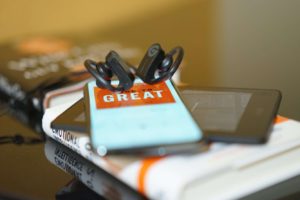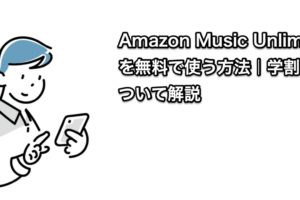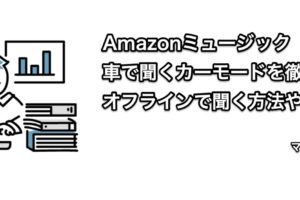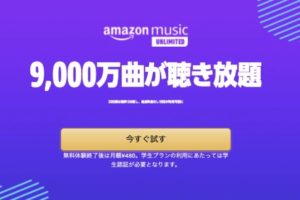- Amazon Music Unlimitedでクレジットカードを使用して決済をしたい
- クレカを使ってどうやって登録するのかを知りたい
- あと、引き落とし日とかっていつ?
といった悩みを解決します。
この記事を書いている僕は、Amazon Music Unlimitedにおける決済方法をクレジットカードに設定して30日間の無料体験を行いました。
そんな僕が、Amazon Music Unlimitedにおけるクレジットカードについての疑問度を解決していきます。
使えるクレジットカード
- Visa
- JCB
- Mastercard
- American Express
- Diner’s Club
下記のURLから登録する
Amazon Music Unlimitedの公式サイトへアクセス
※【重要】上記のURLを長押しして「新しいタブで開く」を選択。
アプリからは登録不可です。
もくじ
Amazon Music Unlimitedのおけるクレジットカードの使い方【使えない場合は?】

▼この章で解説することは以下のとおりです。
- 使えるクレジットカード
- 登録手順
- 使えない場合は?
それぞれ詳しく解説をしていきます。
Amazon Music Unlimitedで使えるクレジットカードとは

基本的にはどのクレジットカードでも登録が可能です
▼Amazon Music Unlimitedで使用可能なクレジットカード
- Visa
- JCB
- Mastercard
- American Express
- Diner’s Club
上記の5つは確実に使用が可能です。
上記以外のクレジットカードも対応している可能性があるのでまずは試してみましょう。
▼クレジットカード意外にも以下の決済方法の仕様が可能です
- キャリア決済
- docomo
- au
- Softbank
- Ymobile
- デビットカード
- Paidy
使えない支払い方法まとめ
ここでは、使えない支払い方法をサクッと紹介していきます。
▼使えない決済方法
- プリペイドカード
- ギフト券
【1ヶ月無料】Amazon Music Unlimitedクレジットカードを使って登録する手順
それでは具体的な登録手順を解説していきます。
初めてAmazon Music Unlimitedを使用する方は、30日間の無料体験が行なえます。
無料体験をする場合でも、決済方法の登録は必須です。
▼クレジットカードを使った登録手順
Step1:Amazon Music Unlimitedの公式サイトへアクセス
※【重要】上記のURLを長押しして「新しいタブで開く」を選択。
アプリからは登録不可です。
ブラウザアプリのSafariやChromeに下記のURLを貼り付けても、ブラウザからアクセスすることができます。
▼コピー用のURL
https://www.amazon.co.jp/gp/dmusic/promotions/AmazonMusicUnlimited/?tag=makinote0c3-22
初めて、ブラウザからアクセスする場合はログインが必要になります。
Step2;「無料で試す」を選択
Step3:支払い方法にクレジットカードを選択

クレジットカードを使ってAmazonで商品を購入したことがある方は、すでに既存のクレジットカードの選択で問題ありません。
Step4:手順に沿って登録を完了させる
Amazon Music Unlimitedでクレジットカードが使えない場合は?
うまくAmazon Music Unlimitedに登録でない場合は、下記の方法を試すことで解決可能です。
▼解決方法まとめ
- ブラウザからアクセスする
- URLを長押しして「新しいタブで開く」を選択
- 決済方法を正しく入力【半角必須】
詳しくは、Amazonミュージックアンリミテッドが登録できない場合の解決策まとめで詳しく解説をしています。
Amazon Music Unlimitedにおけるクレジットカードに関する悩みまとめ

それでは、最後にAmazon Music Unlimitedにおけるクレジットカード決済でよくある質問4つをまとめました。
▼紹介する質問内容
- 「支払い方法に問題」と表示される
- 年支払いに変更する方法
- 引き落とし日は?
- 支払い履歴の確認方法
それぞれ詳しく解説をしていきます。
「Amazon Music Unlimitedの支払い方法に問題」と表示される
こちらの場合は、以下の3つを解決することで対象可能です。
- クレジットカードの番号を半角で入力
- ブラウザからアクセスする
- 他の決済方法を使ってみる
こちらの解決策も下記の記事で詳しく解説をしています。
Amazonミュージックアンリミテッドが登録できない場合の解決策まとめで詳しく解説をしています。
Amazon Music Unlimitedを年支払いに変更する方法は?
▼月額払いから年支払いへ変更する手順
①Amazon Musicアプリを開く
②右上にある、アイコンをクリック
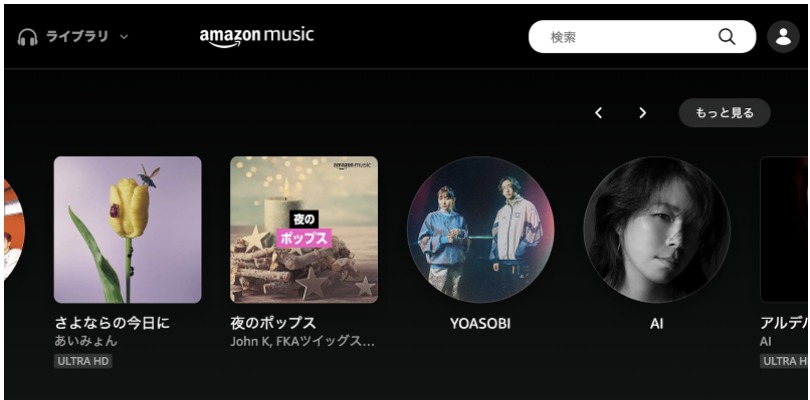
③設定を開く
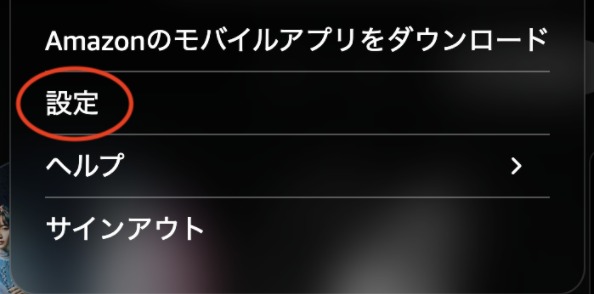
④「ミュージックの会員登録を管理する」を選択
⑤プランを選ぶ
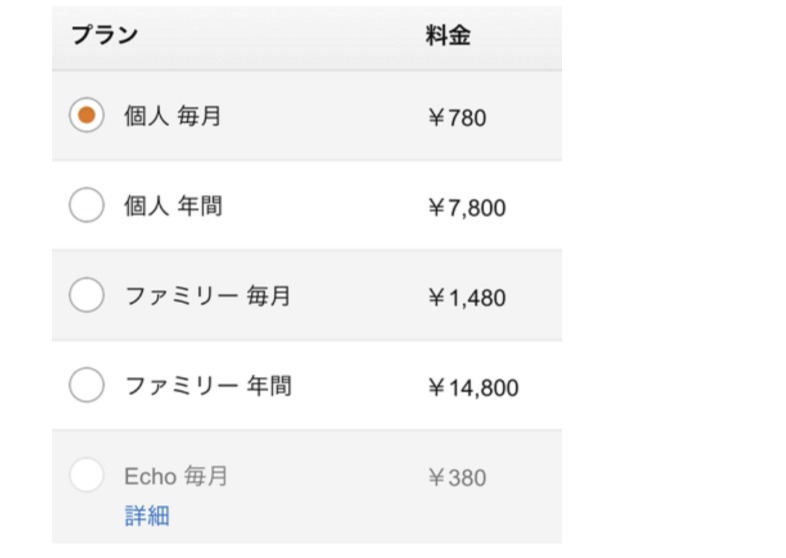
⑥確認を選択
Amazon Music Unlimitedの引き落とし日はいつ?
支払日は、無料期間が終了した翌日になります。
無料期間が4月1日に終了した場合は、1日が支払日になります。
月によって若干変動しますが、基本的には30日に1回の支払いが必要です。
年間払いの場合は、一括の引き落としになります。
Amazon Music Unlimitedの支払い履歴の確認方法
▼確認方法
①Amazonにアクセス(アプリ)
②右下にある3本のマークをタップ
③左下にある「注文履歴」をタップ
④購入できている場合は、そちらにAmazon Music Unlimitedが出てきます。
※無料体験の㉚日間は、支払いにはならず購入という形になります。
クレジットカードをもっているならAmazon Music Unlimitedはすぐ入れる

本記事は、Amazon Music Unlimitedにおけるクレジットカードの支払い方法について詳しく解説をしました。
すこしでも参考になれば幸いです。
Amazon Music Unlimitedを30日無料体験する